التبديل من مكون القائمة إلى المصادقة المستندة إلى الخادم أو تغيير نوع نشر SharePoint
ملاحظة
إذا قمت بتمكين وضع الواجهة الموحدة فقط، قبل استخدام الإجراءات في هذه المقالة، فقم بما يلي:
- حدد الإعدادات (
 ) على شريط التنقل.
) على شريط التنقل. - حدد الإعدادات المتقدمة.

يوفر هذا الموضوع نظرة عامة حول كيفية التبديل من مكون القائمة إلى المصادقة المستندة إلى الخادم. بإمكان هذا الموضوع أن يكون مساعدًا لك أيضًا إذا قمت بتغيير نوع توزيع SharePoint، مثل الانتقال من SharePoint on-premises إلى SharePoint Online.
هام
في عام 2015، قمنا بالإعلان عن إهمال مكون القائمة. لاحظ أنه لم يتم إصدار مكون القائمة لهذا الإصدار من Dynamics 365 Customer Engagement (on-premises) والإصدارات السابقة من مكون القائمة غير مدعومة مع هذا الإصدار. إذا كنت تستخدم مكون القائمة، فيجب نقل إدارة المستندات لاستخدام المصادقة القائمة على الخادم.
التبديل من قائمة المكونات للمصادقة المستندة إلى الخادم
إذا كانت مؤسستك تستخدم بالفعل مكون قائمة مع SharePoint لإدارة المستندات مع Dynamics 365 Customer Engagement (on-premises)، فيمكنك التبديل إلى المصادقة المستندة إلى الخادم من خلال اتباع الخطوات التالية.
اتبع الخطوات لإعداد تكامل SharePoint مستند إلى الخادم يناسب نوع التوزيع الخاص بك. للحصول على مزيد من المعلومات، راجع الموضوع المناسب لتوزيع SharePoint أدناه.
ملاحظة
إذا أجريت تغييرات على SharePoint، مثل خوادم ومجموعات مواقع مشتركة جديدة في SharePoint، أو إذا أجريت عملية ترحيل من SharePoint المحلي إلى SharePoint Online، فيمكنك إلغاء تنشيط سجلات مواقع SharePoint القديمة. عند تشغيل معالج تكامل SharePoint المستند إلى الخادم، سيحاول المعالج التحقق من صحة كل مواقع SharePoint النشطة. مزيد من المعلومات: إلغاء تنشيط موقع
على الرغم من أنه غير مطلوب للمصادقة المستندة إلى الخادم، فمن المستحسن إلغاء تنشيط ثم حذف عنصر حل مكون قائمة SharePoint من مجموعة مواقع SharePoint. للقيام بذلك، بعد أن تتأكد من تمكين المصادقة المستندة إلى الخادم، اتبع هذه الخطوات في مستعرض الويب.
- سجل دخولك إلى مجموعة المواقع المشتركة، وانقر فوق زر الإعدادات في الزاوية العلوية اليسرى، ثم انقر فوق إعدادات الموقع، ثم ضمن معارض مصمم الويب، انقر فوق حلول.
- اختر crmlistcomponent، ثم في شريط الأدوات انقر فوق إلغاء تنشيط.
- اختر crmlistcomponent مرة أخرى، ثم في شريط الأدوات انقر فوق حذف.
تغيير نوع النشر في SharePoint
بعد ترحيل SharePoint للإصدار المحلي أو عبر الإنترنت، قم بإلغاء تنشيط سجلات موقع SharePoint القديم. يجب عليك أيضا القيام بذلك لأنه عند تشغيل معالج تكامل SharePoint المستند إلى الخادم، سيحاول المعالج التحقق من صحة كل مواقع SharePoint النشطة. مزيد من المعلومات: إلغاء تنشيط موقع
اتبع الخطوات لإعداد تكامل SharePoint مستند إلى الخادم يناسب نوع التوزيع الخاص بك. لمزيد من المعلومات، راجع القسم أعلاه التبديل من مكون القائمة إلى المصادقة المستندة إلى الخادم.
إلغاء تنشيط موقع
انتقل إلى الإعدادات>إدارة المستندات.
انقر فوق SharePoint مواقع.
حدد موقع SharePoint الذي تريد إزالته، ثم على شريط الأدوات حدد إلغاء تنشيط.
كرر الخطوة 3 لكافة المواقع التي تريد إلغاء تنشيطها.
ما يمكن القيام به في حالة عدم ظهور معالج تمكين تكامل SharePoint المستند إلى الخادم
إذا لم يظهر الرمز تمكين تكامل SharePoint المستند إلى الخادم في منطقة إدارة المستندات بعد قيامك بإلغاء تنشيط جميع مواقع SharePoint، اتبع هذه الخطوات.
حدد "بحث متقدم" وأنشئ الاستعلام التالي.
بحث عن: مواقع SharePoint
استخدام طريقة العرض المحفوظة: [جديد]
حدد السهم لأسفل الموجود بجوار عبارة نوع الخدمة، ثم حدد حذف لإزالته.
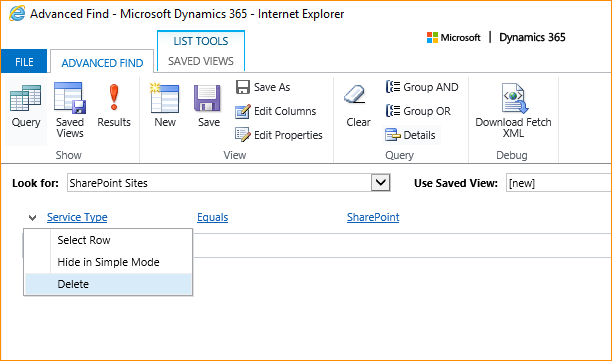
أضف الحالة كعبارة جديدة، وحدد نشط كقيمة، ثم حدد موافق:
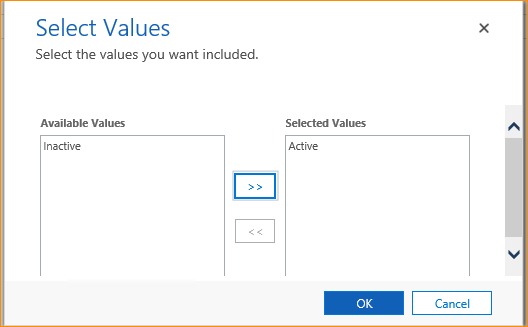
وتظهر عبارة الحالة على النحو التالي.
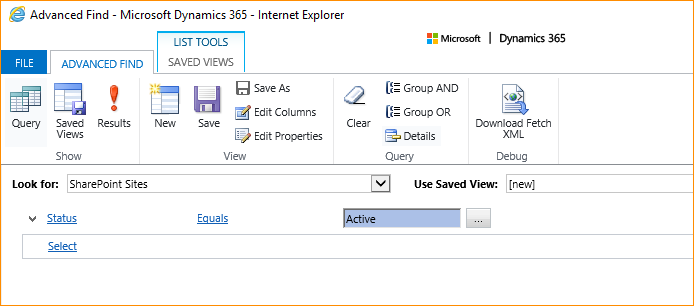
حدد النتائج. في قائمة مواقع SharePoint النشطة التي يعرضها الاستعلام، حدد كافة السجلات، ثم من شريط الأدوات، حدد إلغاء تنشيط.